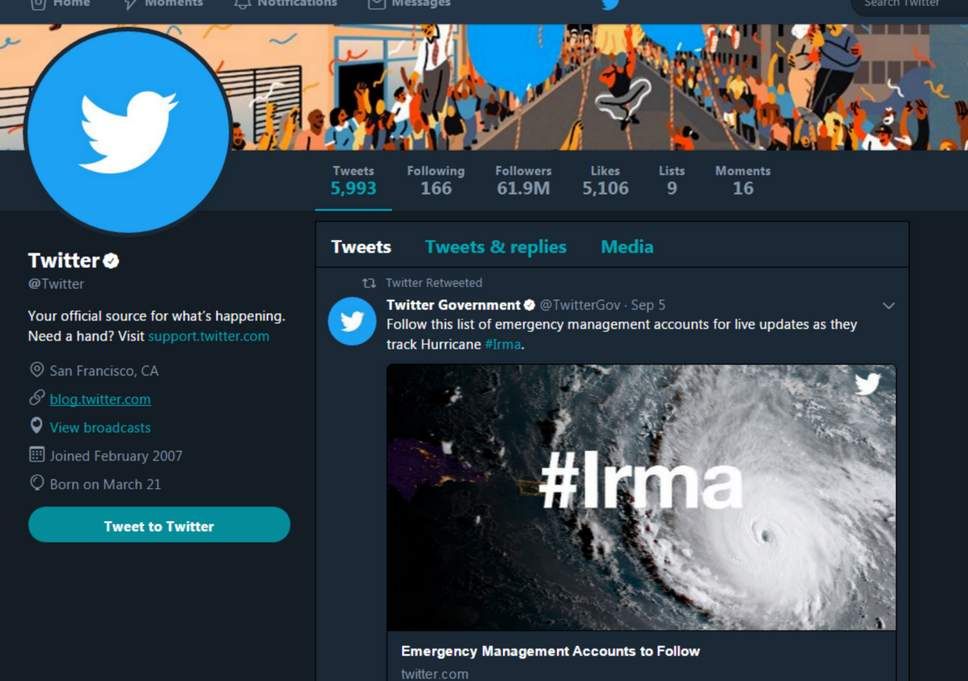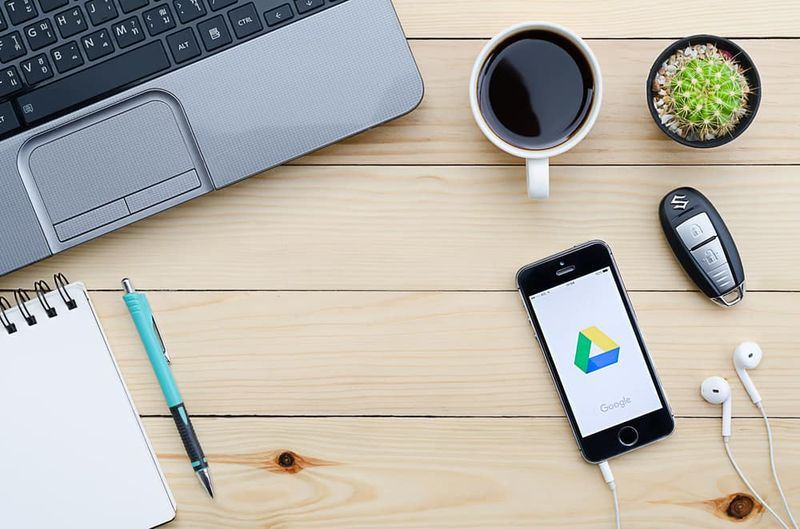Kaip pakeisti „Outlook“ slaptažodį dviem paprastais veiksmais
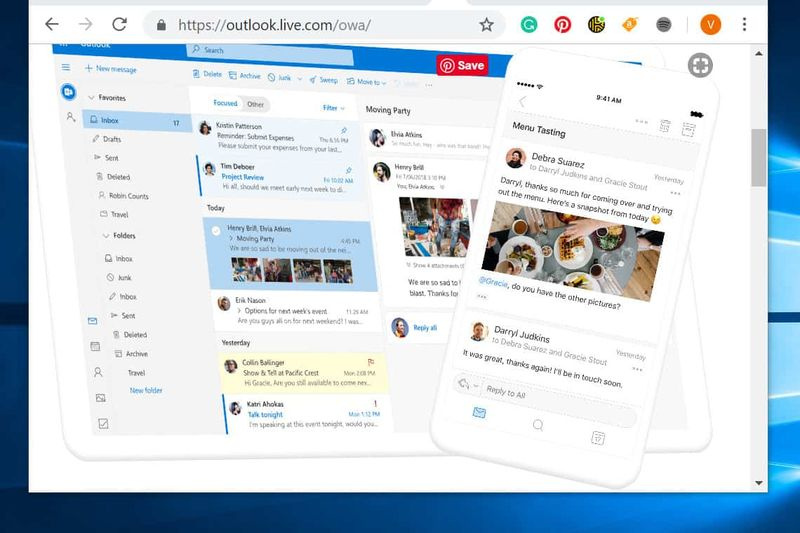
Naršykite pranešimų temas
- Įvadas
- Kaip pakeisti „Outlook“ slaptažodį „Outlook.com“.
- Kaip pakeisti „Outlook“ slaptažodį „Outlook“ kliente
- Išvada
- Kiti naudingi vadovai
- Papildomi ištekliai ir nuorodos
Įvadas
Prieš keisdami „Outlook“ slaptažodį, pirmiausia turite jį pakeisti savo el. pašto paslaugų teikėju. Priežastis ta, kad „Outlook“ yra el. pašto programa. Jis prisijungia prie jūsų el. pašto paslaugų teikėjo, kad galėtų siųsti ir gauti el. laiškus.
Pakeitę el. pašto slaptažodį su teikėju („Gmail“, „Yahoo“ ir kt.), turėsite atnaujinti slaptažodį savo kompiuterio „Outlook“ programoje. Spustelėkite Pakeiskite slaptažodį su el. pašto paslaugų teikėju norėdami sužinoti, kaip pakeisti slaptažodį iš įprastų el. pašto paslaugų teikėjų.
Šiame vadove parodysiu, kaip pakeisti el. pašto slaptažodį su savo teikėju naudojant Outlook.com el.Kaip pakeisti „Outlook“ slaptažodį „Outlook.com“.
Atlikite toliau nurodytus veiksmus, kad pakeistumėte 'Outlook' slaptažodį Outlook.com:
- Atviras account.live.com/password/reset . Puslapis atrodys taip.

- Tada įveskite „Outlook“ el. pašto adresą, kurio slaptažodį norite pakeisti. Tada spustelėkite Pirmyn.

- Pasirinkite patvirtinimo metodą. Kai pasirenkate metodą, jūsų bus paprašyta įvesti visą informaciją. Įveskite reikiamą informaciją ir spustelėkite Gauti kodą .

- Kodo ieškokite savo el. pašte arba telefone. Tada įveskite kodą ir spustelėkite Pirmyn.

- Galiausiai įveskite naują slaptažodį. Tada dar kartą įveskite ir spustelėkite Pirmyn.
 Jūs sėkmingai pakeitėte savo slaptažodį!
Jūs sėkmingai pakeitėte savo slaptažodį!Kaip pakeisti „Outlook“ slaptažodį „Outlook“ kliente
Kaip jau sakiau anksčiau, pakeitę savo el. pašto slaptažodį su paslaugų teikėju, galite atnaujinti „Outlook“ klientą nauju slaptažodžiu. Taip pat galite palaukti, kol „Outlook“ paprašys naujo slaptažodžio.
Toliau nurodyti veiksmai taikomi tik POP3, IMAP ir SMTP el. laiškams. „Exchange“ el. laiškų „Outlook“ slaptažodžio negalima keisti atliekant čia aprašytus veiksmus. Turėsite palaukti, kol „Outlook“ klientas paprašys jūsų pakeisti slaptažodį. Aukščiau nurodyti Exchange el. laiškai apima Outlook.com, Office 365 ir Exchange el. Šioje demonstracijoje naudosiu „Gmail“ el. paštą „Outlook“.
Štai žingsniai:
- Kompiuteryje atidarykite „Outlook“ klientą. Tada paspauskite Ctrl + Alt + S klaviatūroje. Tai atvers Siųsti / gauti grupę galimybės.

- Toliau paryškinkite Visos paskyros (apačioje Grupės pavadinimas ). Tada spustelėkite Redaguoti .

- Kada Siuntimo / gavimo nustatymai atsidaro, kairėje puslapio pusėje pasirinkite el. pašto paskyrą, kurios slaptažodį norite pakeisti [1]. Tada spustelėkite Paskyros ypatybės [du].

- Ant Interneto el. pašto nustatymai , spustelėkite skirtuką IMAP [1]. Tada dalyje, pažymėtoje [2], įveskite naują el. pašto slaptažodį. Galiausiai spustelėkite Gerai.
Išvada
Štai jūs tai turite! Tikiuosi, kad ši S zona jums buvo naudinga. Kai kurie raktai paimti iš vadovo. Norėdami pakeisti „Outlook“ slaptažodį, turite:
- Pirmiausia turėsite pakeisti el. pašto slaptažodį savo el. pašto teikėjo svetainėje. Norėdami sužinoti, kaip tai padaryti Gmail, Yahoo, Apple iCloud/@me el. laiškuose, spustelėkite Pakeiskite slaptažodį su el. pašto paslaugų teikėju .
- Tada atnaujinsite „Outlook“ slaptažodį el. paštui iš „Outlook“ savo kompiuteryje.
Jei turite klausimų ar komentarų, naudokite puslapio pabaigoje esančią formą Palikite atsakymą. Taip pat galite pasidalinti savo patirtimi su kitais skaitytojais.
Kiti naudingi vadovai
- Outlook 365: prenumerata, diegimas ir sąranka
- Kaip pakeisti bet kurio „Wi-Fi“ maršrutizatoriaus „Wi-Fi“ slaptažodį